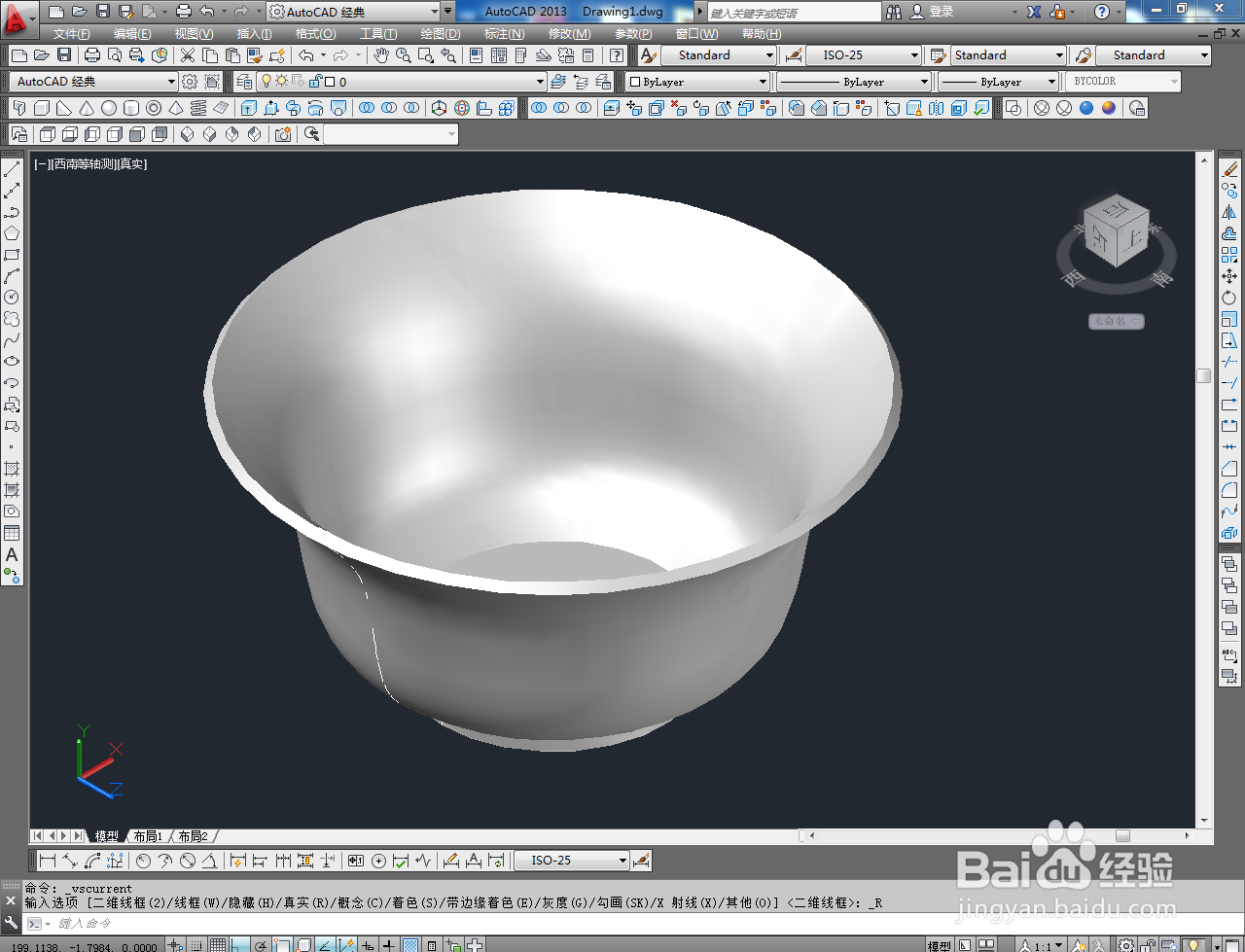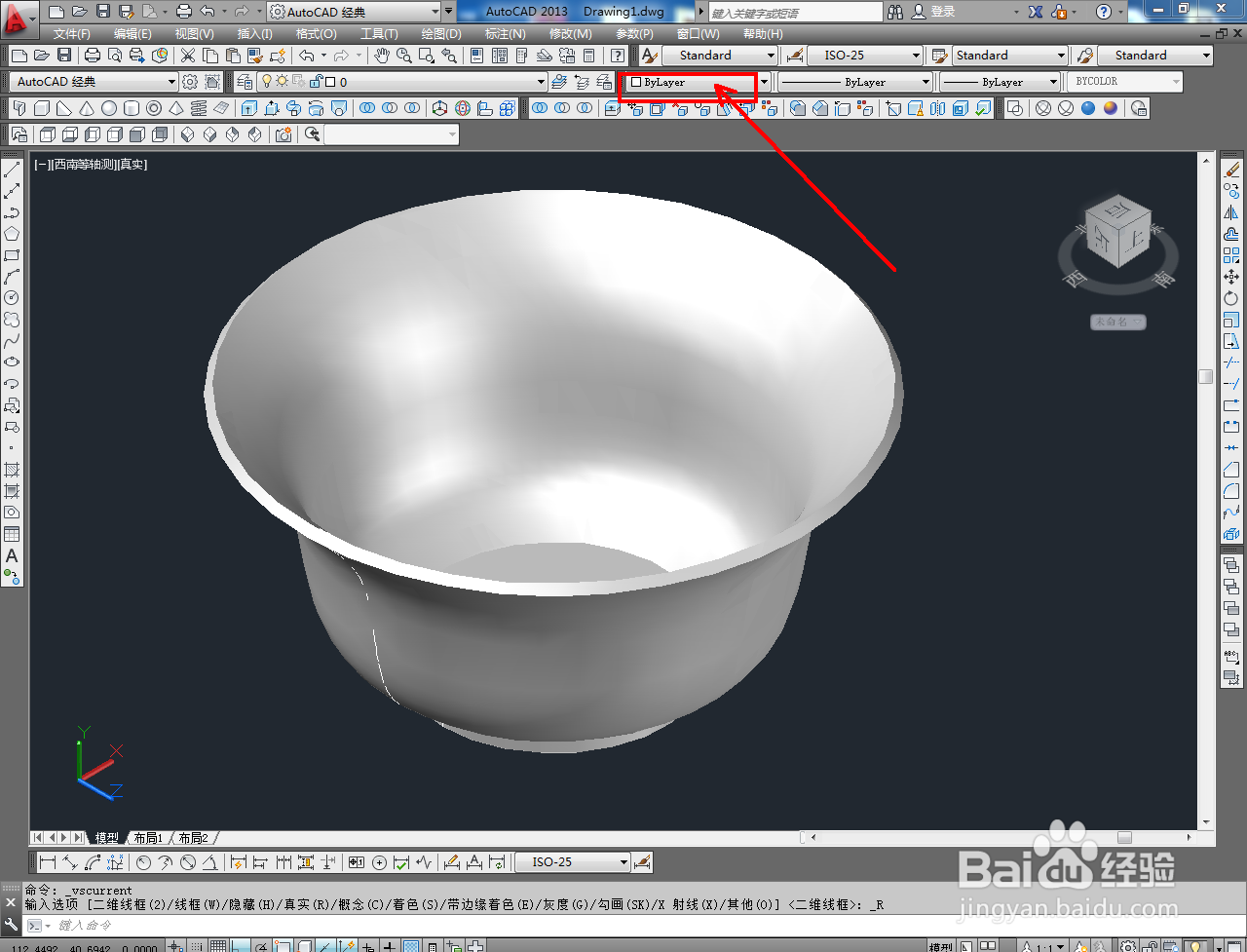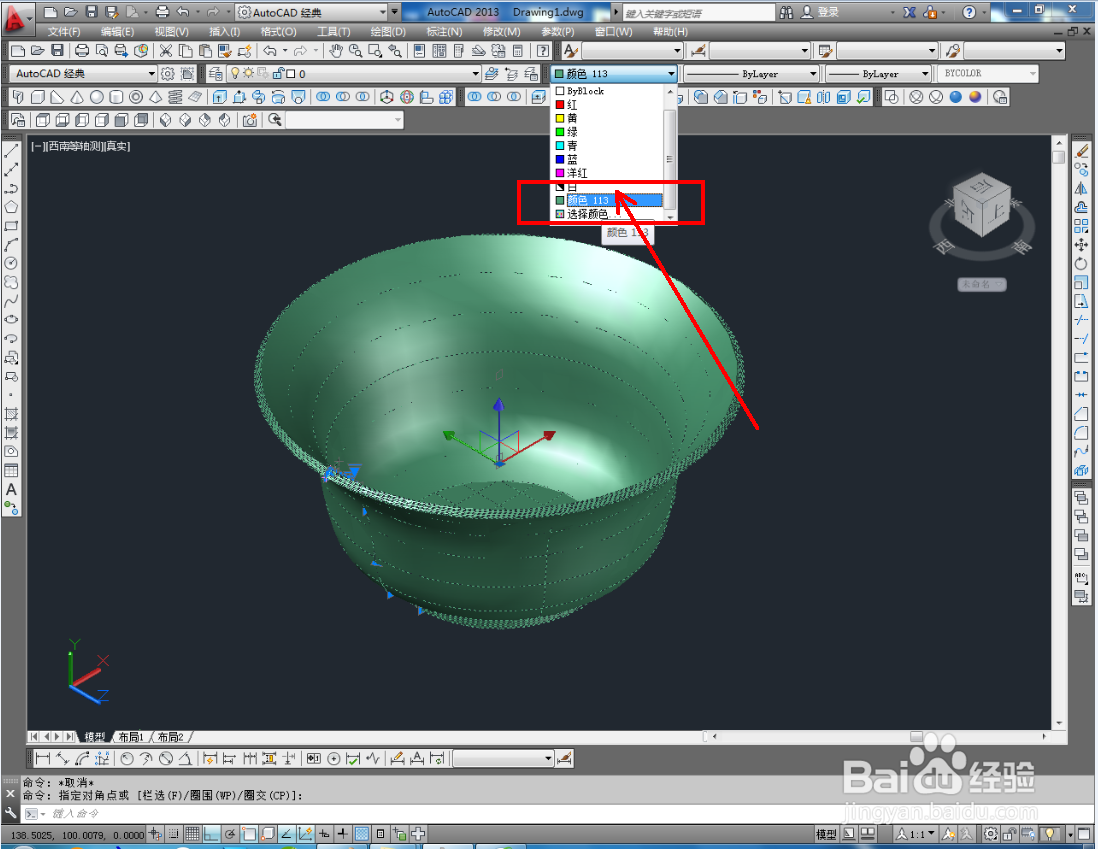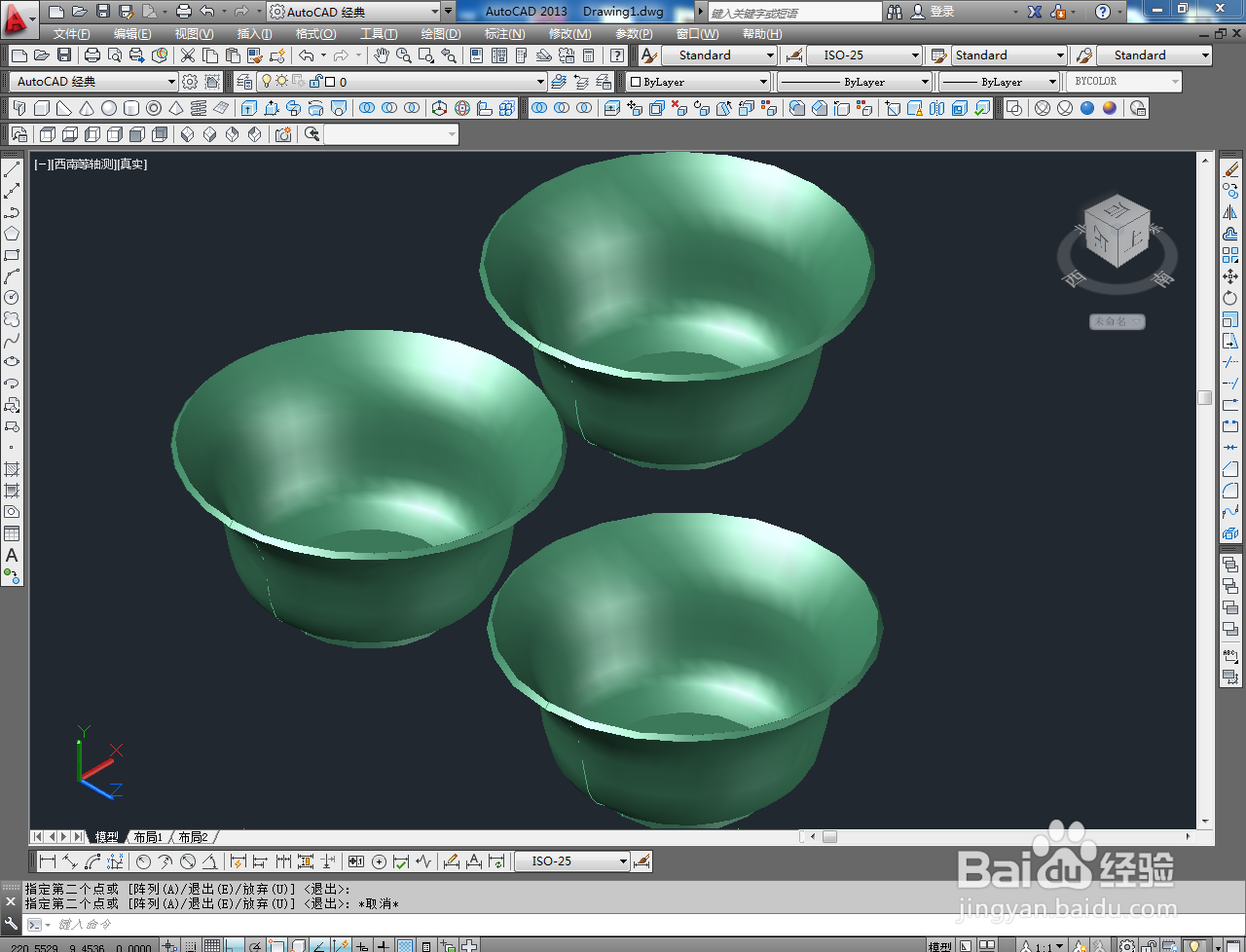1、打开AutoCAD 2013软件,进入软件作图界面;
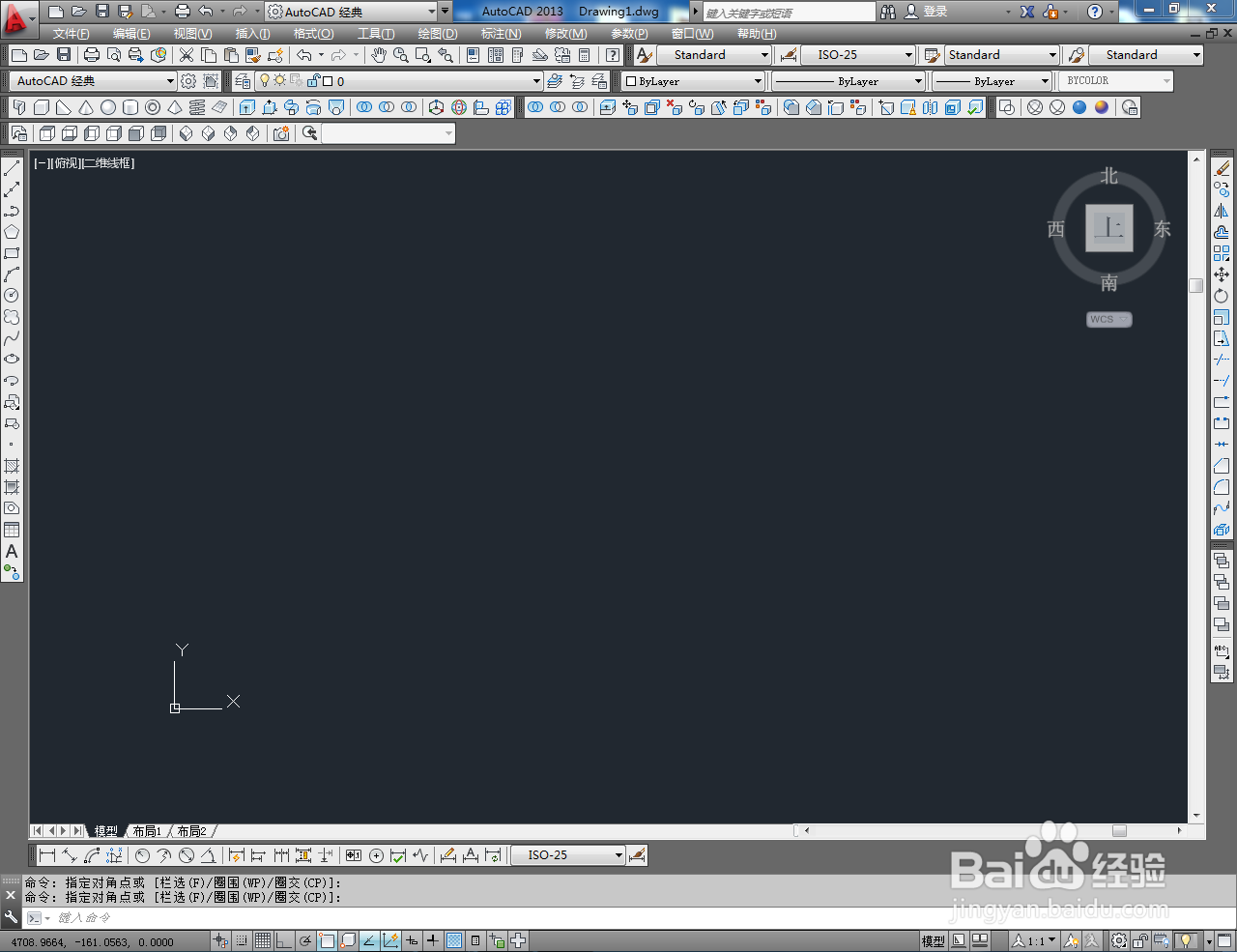
2、点击视图工具栏中的【前视】,切换到前视图,点击【样条曲线工具】绘制出图示曲线后,点击【直线工具】绘制出图示两条直线;
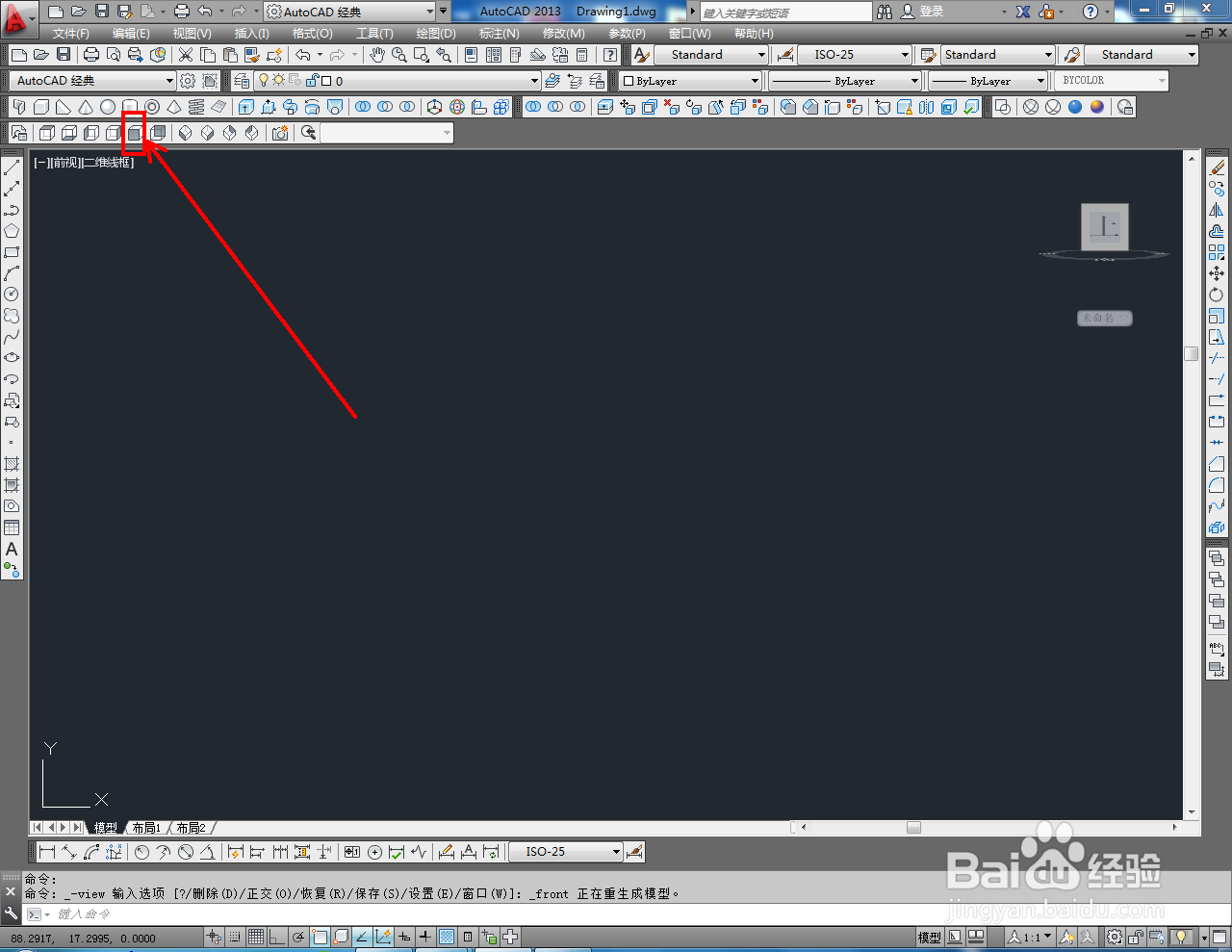
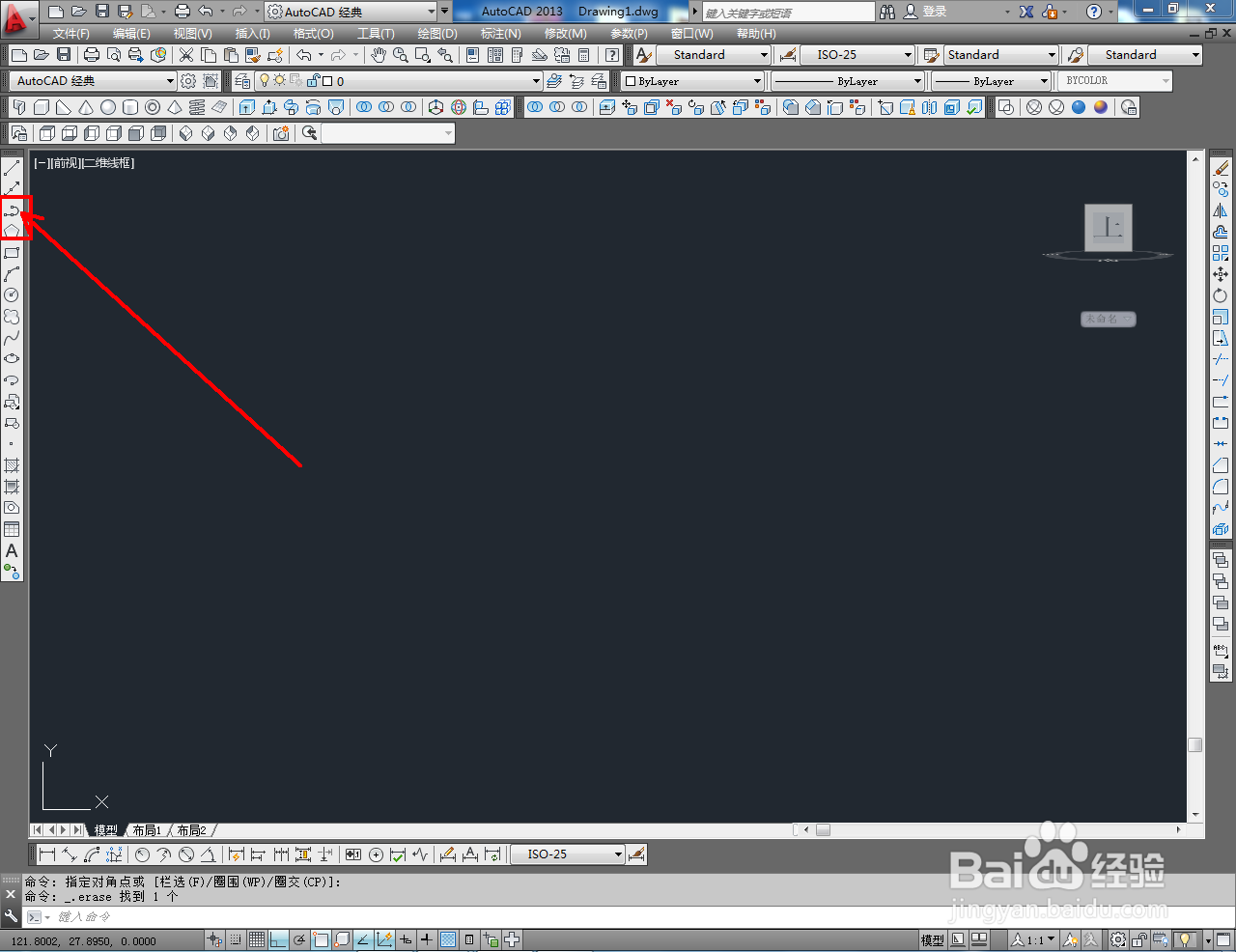

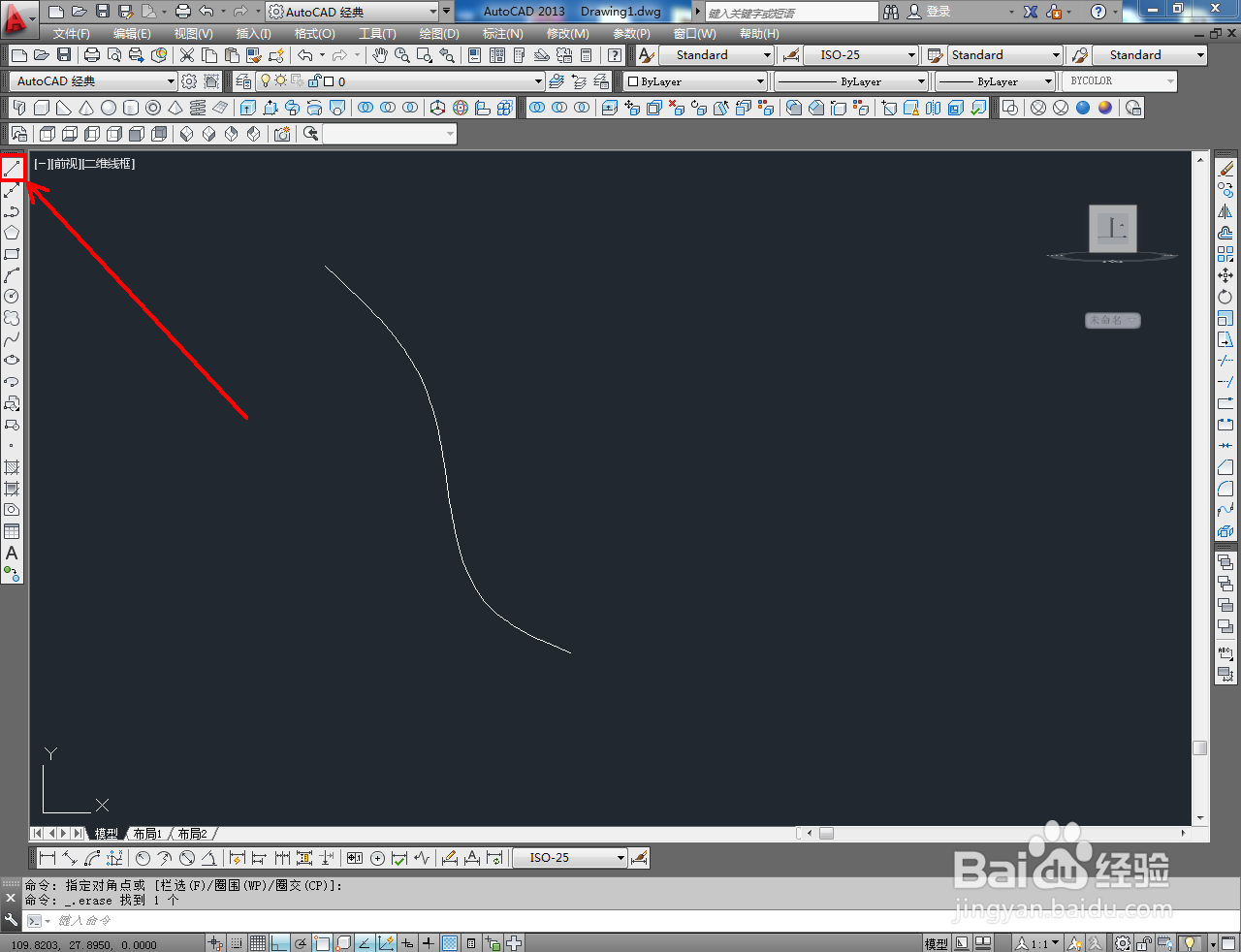
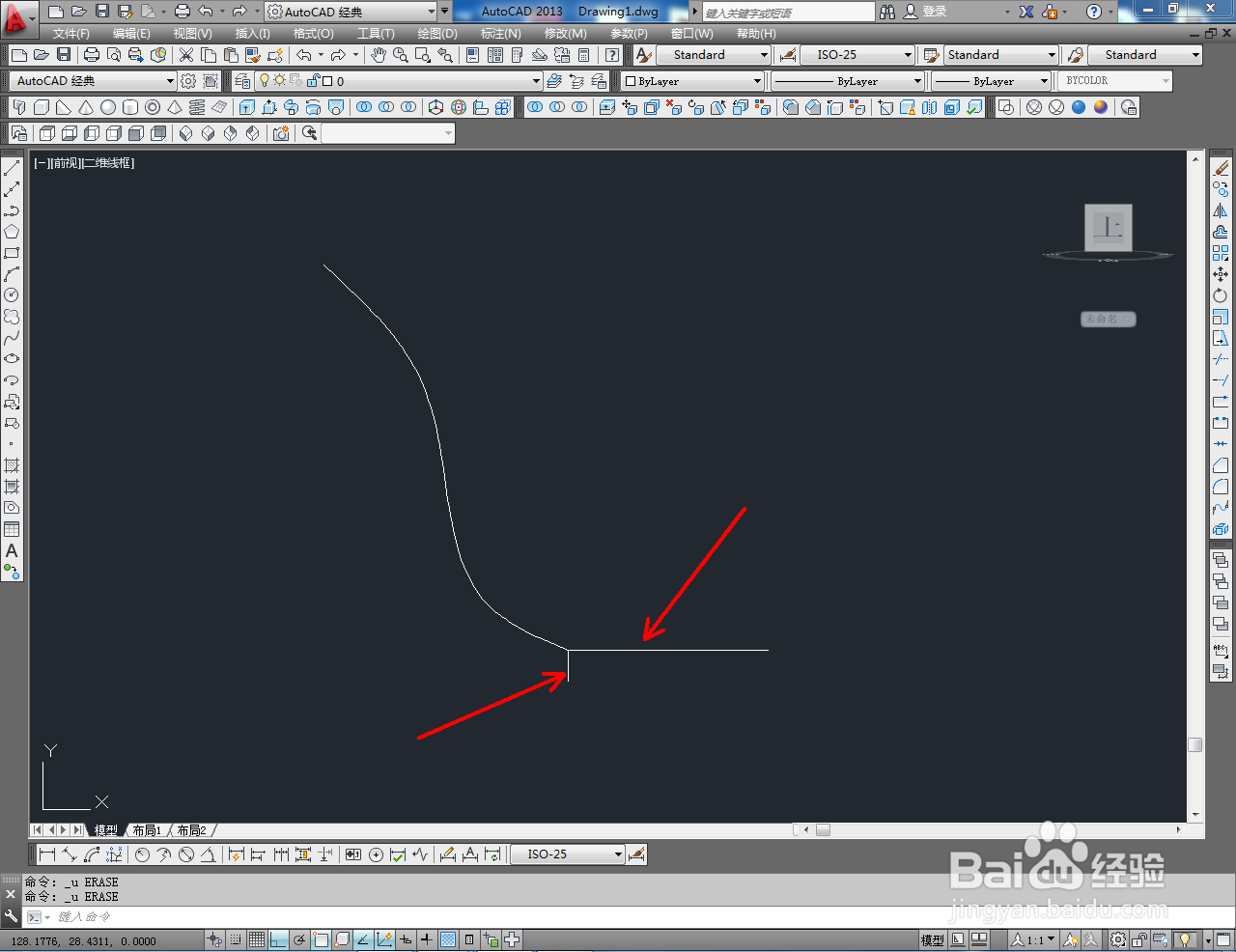

3、点击【偏移工具】,对图示边线进行偏移操作后,点击【直线工具】在图示位置绘制出三段直线,生成杯子截面图案(如图所示);



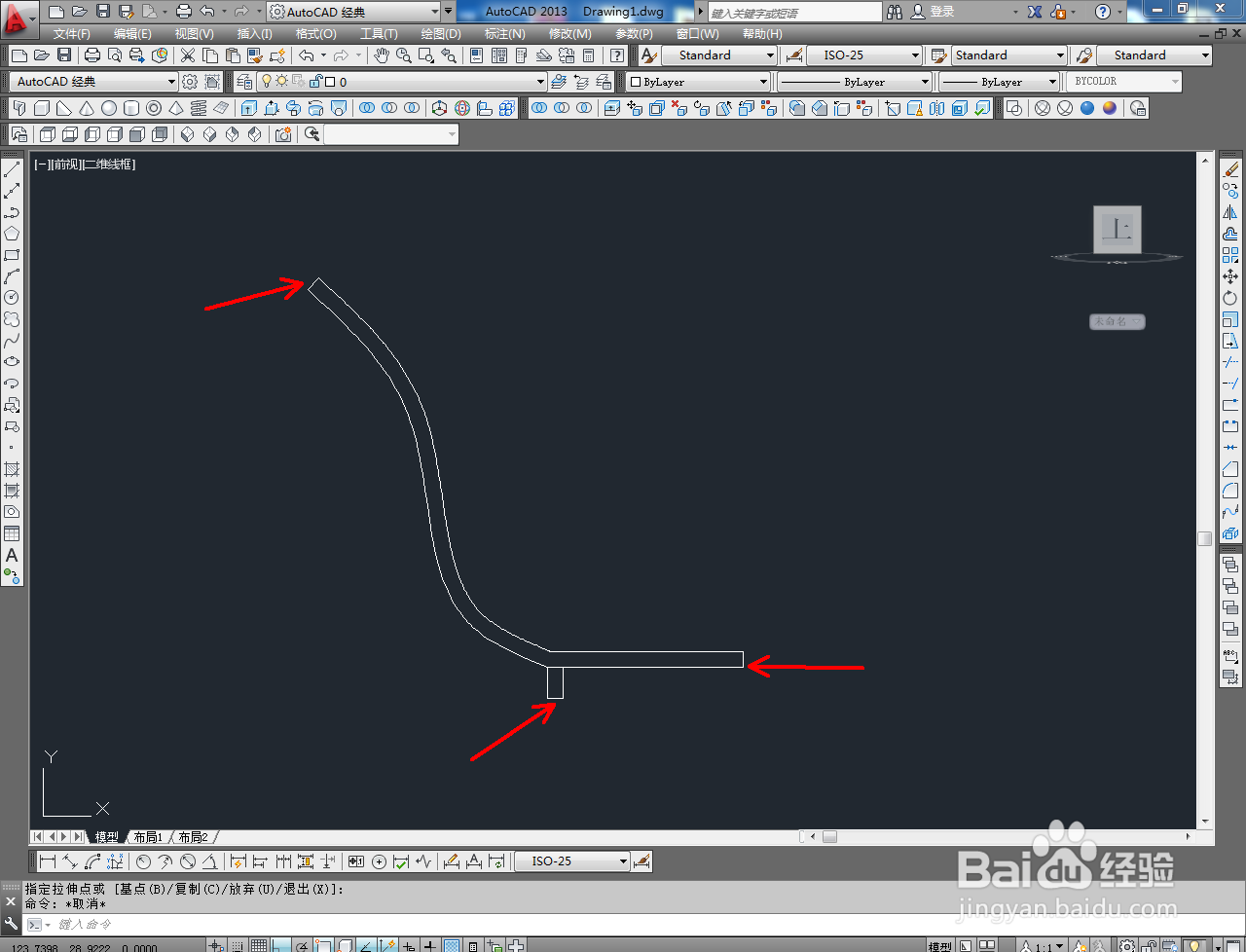
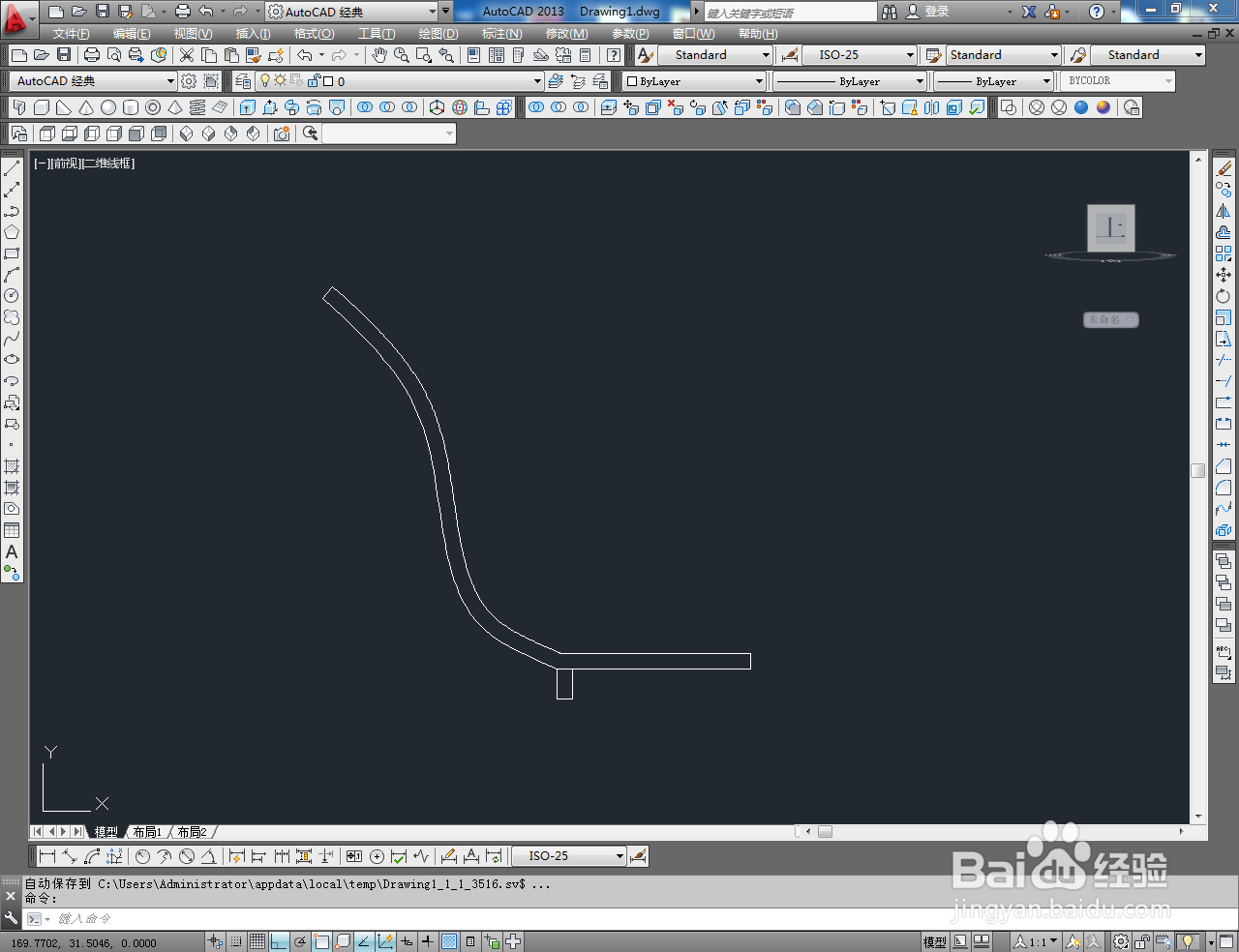
4、切换到西南视角后,点击【旋转工具】,选中截面图案敛财醣沁并确定好旋转轴后,在命令栏中输入旋转角度:360并按下空格键确认,生成茶杯模型;


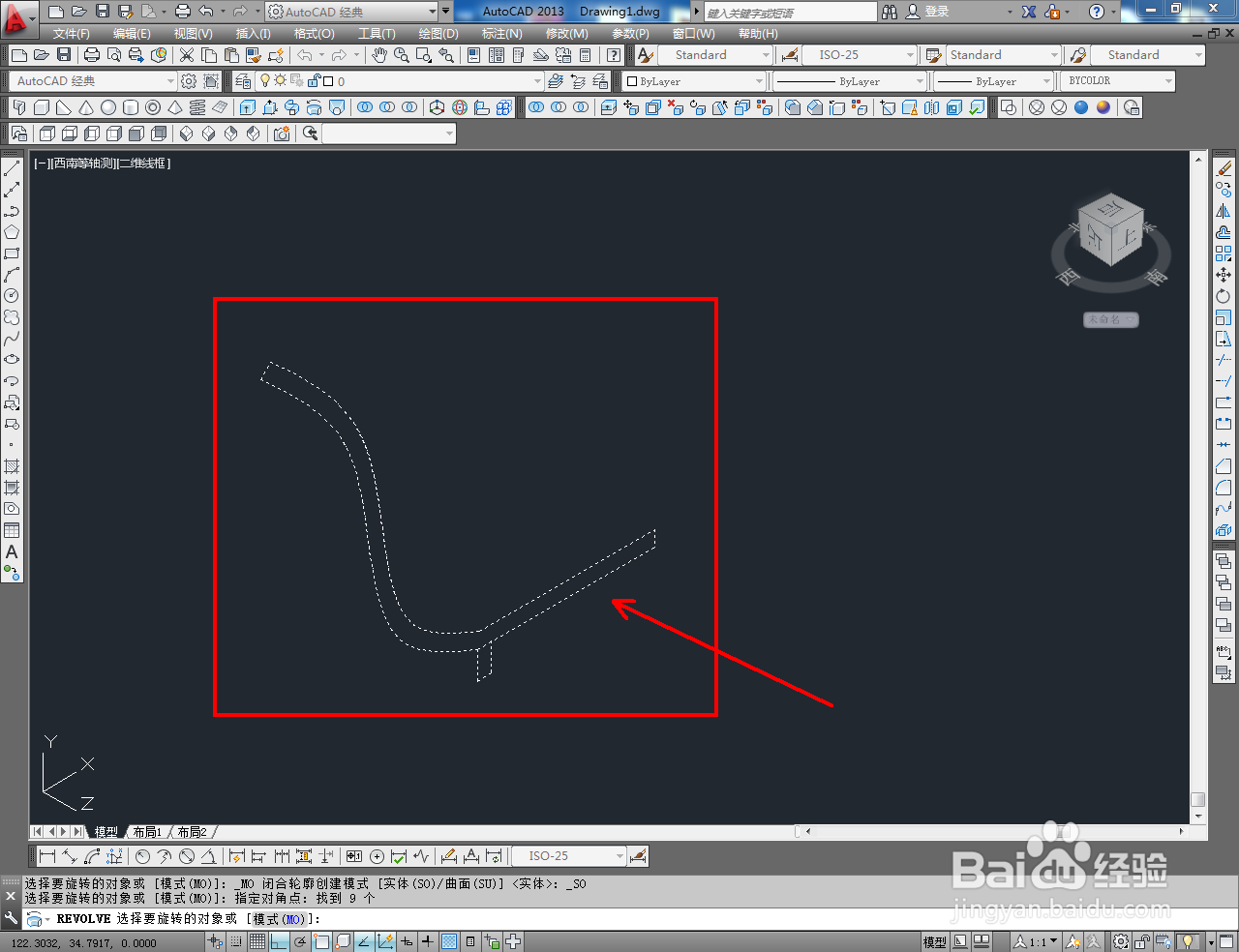

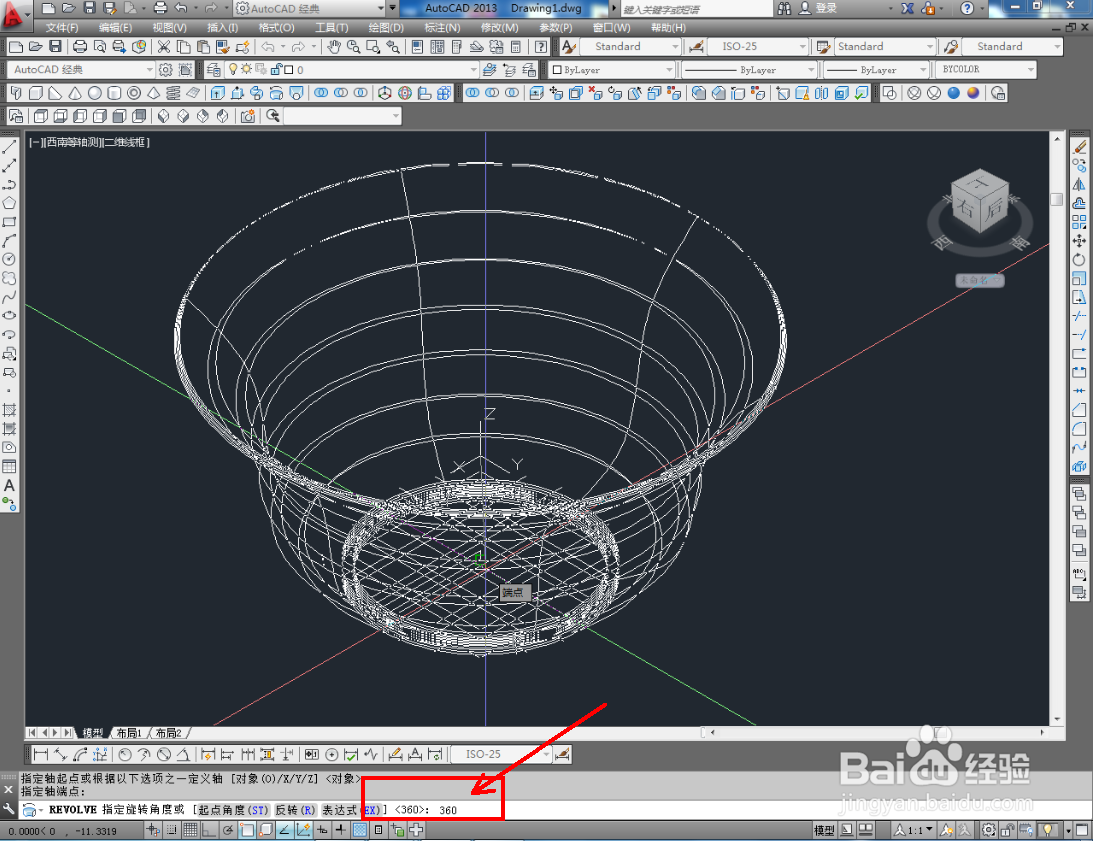
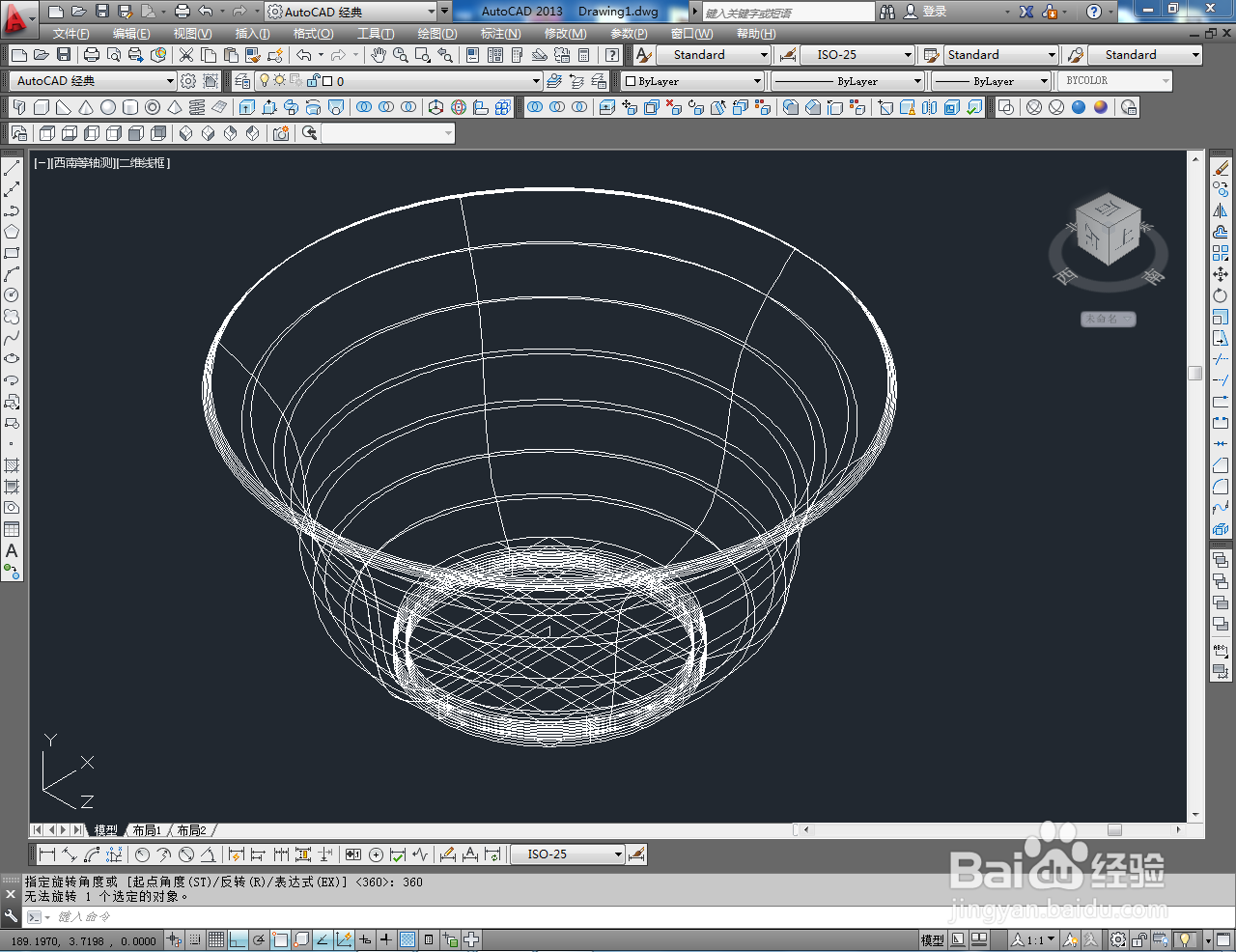
5、最后,切换到实体显示样式并为模型设置好颜色即可。以上就是关于CAD三维建模——茶杯模型制作方法的所有介绍。